消えてしまった「Engadget日本版」の記事を読む方法は?

5月1日、更新が終了した「Engadget(エンガジェット)日本版」と「TechCrunch Japan」が米国のサイトに転送されるようになり、過去の記事を開くことはできなくなりました。いまから記事を読む方法はあるのでしょうか。
米国のトップページに転送、公式アーカイブは無し
EngadgetとTechCrunchの日本版は、3月31日をもってサイトの更新を終了。約1ヶ月間、そのままの状態で残っていましたが、5月1日から記事へのリンクを開こうとすると米国版のトップページに転送されるようになりました。
過去の記事は公式のアーカイブのような形では残っていません。一般的には記事の著作権はライターに属することが多く、その場合はライターが別の場所に記事を掲載することも理論的には可能といえます。しかしEngadgetの契約はそれと異なるため、勝手に記事を公開することはできないようです。
米国サイトへの転送は、内部的にはHTTPのステータスコード「301」によるリダイレクトで実装されています。これはURLの恒久的な変更を意味しており、これまでのURL(https://japanese.engadget.com/など)は役目を終えたという宣言にもなっています。
もちろん、転送処理をやめれば古いURLでサイトを再開することはできますが、検索エンジンは301を受け取ると「このURLはもう使われていない」と判断し、リンク資産を新しいサイトに継承させるといわれています。また、今後は検索結果から徐々に削除されていく可能性があります。
Engadget日本版の記事が転載されていた「livedoorニュース」のように、転載先のサイトに残っている記事もあります。livedoorニュースから特定のワードで検索したい場合、サイトに用意されている検索機能を使うか、グーグルで次のように検索するとよいでしょう。
iPhone 14 "Engadget 日本版" site:https://news.livedoor.com/
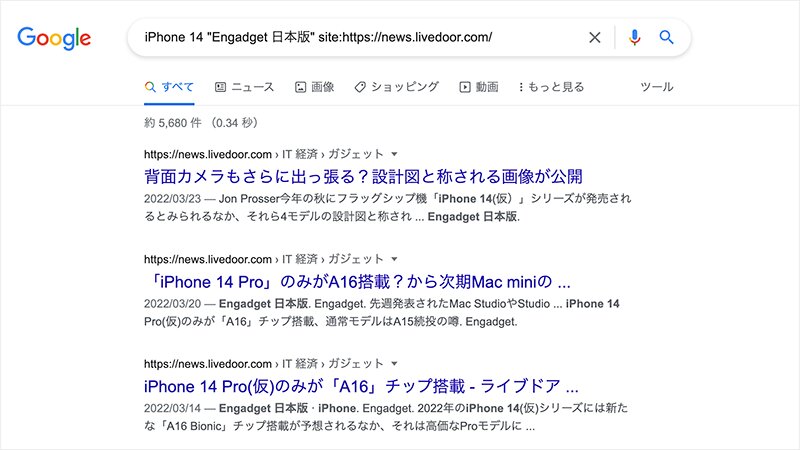
消えてしまったウェブの記事を読むには?
一般に、Webサイトの記事はサーバーから削除された後でも、キャッシュやアーカイブという形で読める場合があります。
グーグルのキャッシュを見るには、検索窓にURLを入れて検索してから「キャッシュ」を開くか、URLの前に「cache:」をつけることで直接開くこともできます。
cache:https://japanese.engadget.com/engadget-announce202203-030026559.html
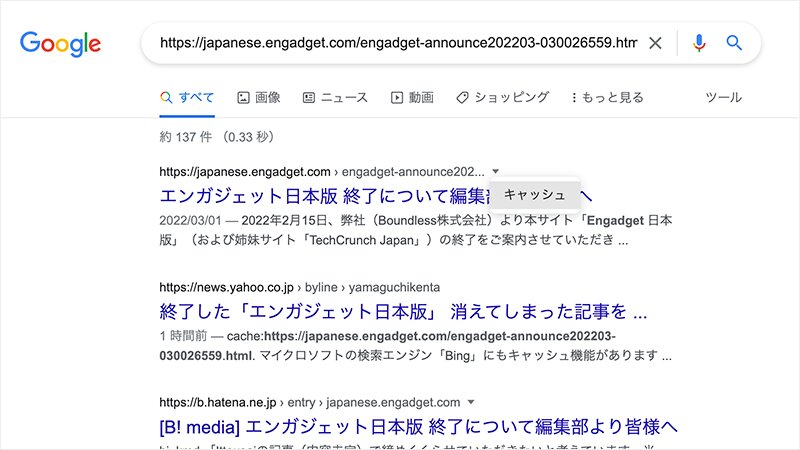
マイクロソフトの検索エンジン「Bing」にもキャッシュ機能があります。グーグル同様に検索窓にURLを入れて検索し、ヒットしたページのURLの右にある三角形のボタンから「キャッシュ済み」をクリックすると開けます。

インターネット上の記事をアーカイブする大規模なプロジェクトとしては「Wayback Machine」(ウェイバックマシン)が知られています。過去に何度もアーカイブされている記事はカレンダーから任意の日時に戻ることができます。
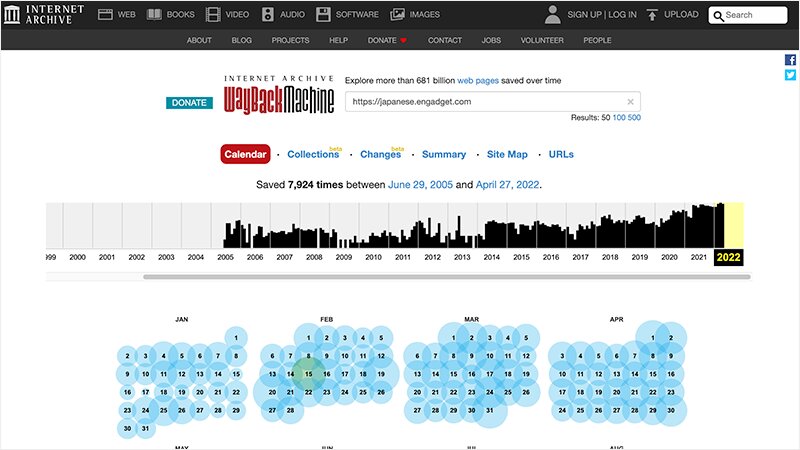
2005年9月に公開されたEngadget日本版の1本目とされる記事もアーカイブに残っています。TechCrunch Japanについては2020年くらいまでは見ることができますが、それより新しい記事は米国サイトに転送され、閲覧できなくなっているようです。
Wayback MachineにはChrome拡張も用意されています。これを使うと、URLを右クリックしたときに表示されるメニューからすぐにアーカイブにアクセスできます。たとえば「Newest Version」をクリックすると最新のアーカイブが開きます。
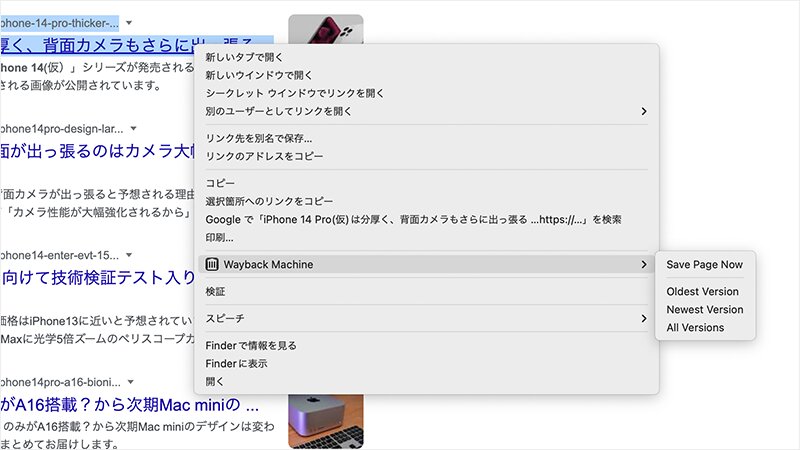
記事そのものを探すには?
記事のURLが分かっている場合はキャッシュやアーカイブをたどることができますが、記事自体を探すには別の方法が必要になります。
グーグル検索では「site:」に続けてURLを指定することで、特定のサイト内から指定したワードを含むページを検索することができます。
iPhone 14 site:https://japanese.engadget.com
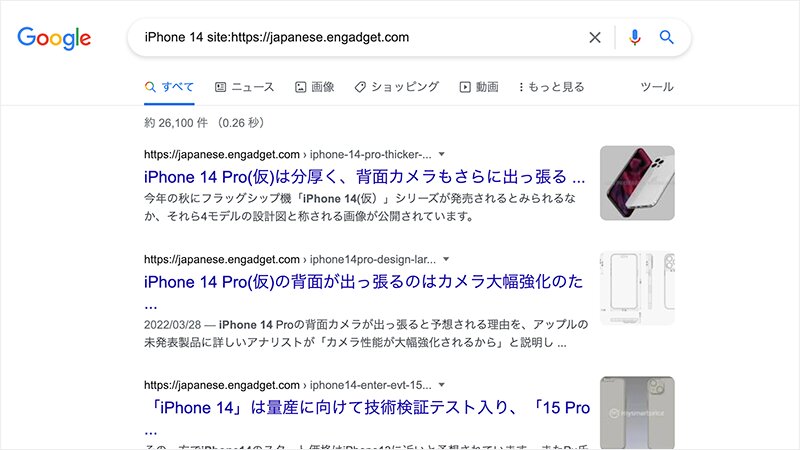
グーグル検索以外には、Twitterの検索も便利です。検索したいワードとドメイン名を入れることで、記事に対するツイートを探すことができます。
iPhone 14 japanese.engadget.com
なお、Engadget日本版の公式Twitterアカウント(@engadgetjp)には鍵がかかっていますが、フォローしている人ならまだ見ることができます。TechCrunch Japan(@jptechcrunch)はまだオープンのままです。
追記:
TechCrunchのアカウントも非公開になりました。
Twitter検索では「from:」に続けてIDを指定することで、そのIDによるツイートだけを検索することができます。
スタートアップ from:jptechcrunch
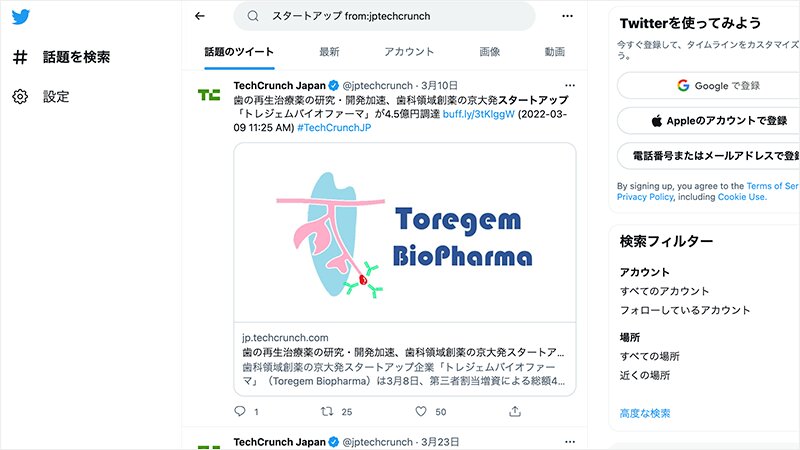
追記:
その後、「from:」では検索ができなくなりましたが、「スタートアップ @jptechcrunch」のように、IDを含めて検索することは可能です。
ほかにも、「はてなブックマーク」に両サイトの多数の記事がブックマークされています。サイトごとにどのような記事がブックマークされているかは、以下のURLからたどることができます。
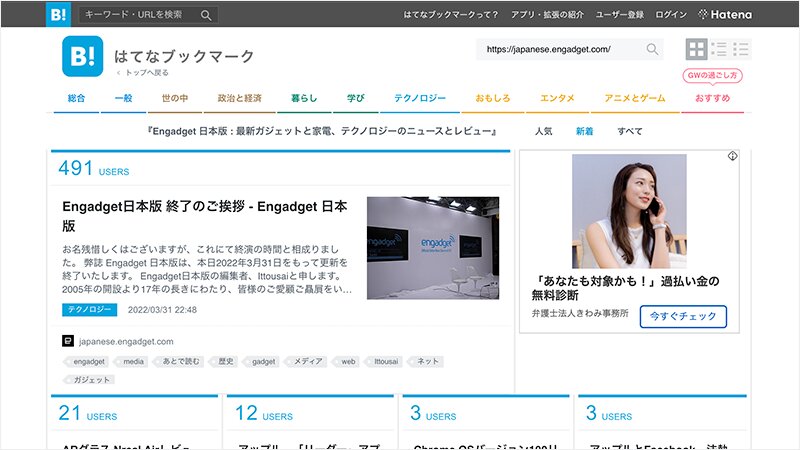
特定のワードで絞り込みたい場合は、はてなブックマークに用意されている検索窓に、URLと一緒に入力するのがよさそうです。検索結果には他サイトの記事も少し含まれます。
ittousai https://japanese.engadget.com
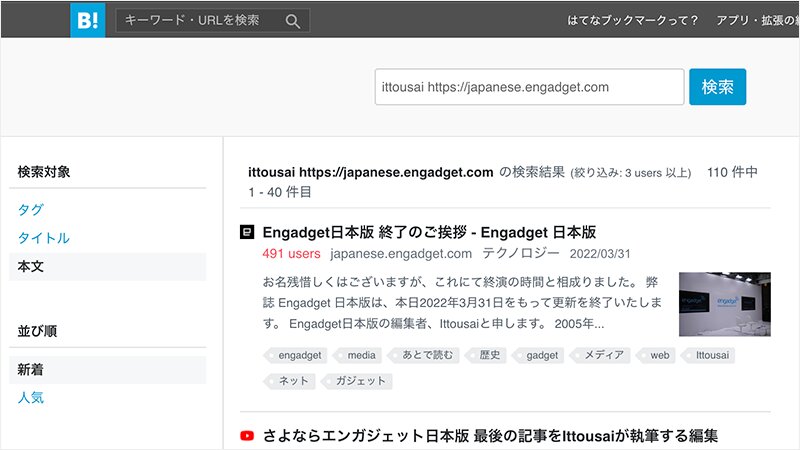
タイトルだけでなく本文に含まれるワードもヒットするようなので、他の方法では出てこなかった記事が見つかるかもしれません。
はてなブックマークはコメントが荒れることも多く、Engadget日本版の編集長はあまり好きではなかったようですが、少なくともサイト終了後にURLを探すのには役立ちそうです。










